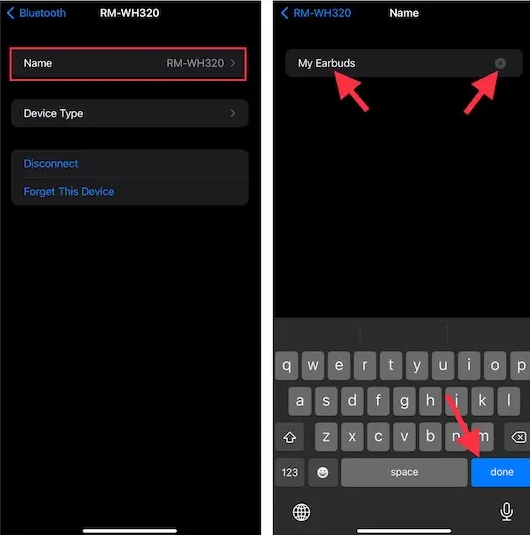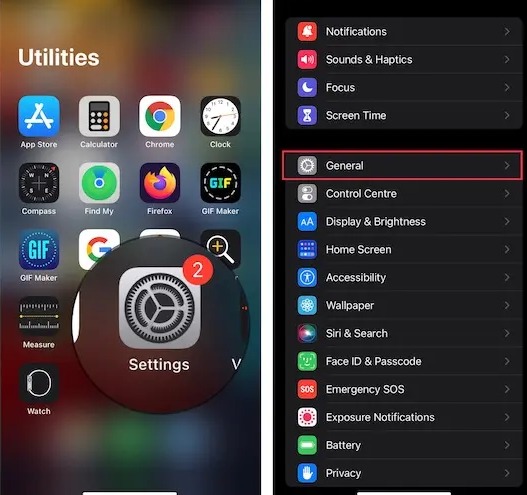هنگامی که آیفون خود را راه اندازی مینمایید، اپل نام دستگاه شما را "iPhone" میگذارد. این نام گذاری خوب است، اما سردرگمی زیادی ایجاد میکند، به خصوص اگر چندین آیفون در خانواده شما وجود داشته باشد. هنگام اشتراک گذاری فایلها از طریق AirDrop یا استفاده از Hotspot، ممکن است سردرگم شوید که دستگاه شما کدام یک است. چند راه سریع برای تغییر نام آیفون وجود دارد که در این مقاله به آن خواهیم پرداخت.
این ویژگی مشابه نام لپ تاپ است. امکان تغییر نام در ویندوز و مک نیز وجود دارد.
راههای سریع تغییر نام آیفون و آیپد
راههای مختلفی برای تغییر نام دستگاه iOS شما وجود دارد. ساده ترین روش، استفاده از Settings آیفون است، میتوانید به راحتی نام آیفون خود را از لپ تاپ/کامپیوتر نیز سفارشی نمایید.
نام دستگاه خود را در کجا میبینید؟
ابتدا، بیایید مکانهایی را که نام دستگاه شما در آن ظاهر میشود را ببینیم!
AirDrop
AirDrop نام دستگاه شما را زمانی نشان میدهد که شخصی سعی میکند فایلها را از طریق Apple’s file-sharing protocol به اشتراک بگذارد.
Find My iPhone/iPad
Find My، که برای ردیابی دستگاه گم شده یا دزدیده شده استفاده میشود، نیز نام دستگاه شما را نشان میدهد.
Personal Hotspot
این احتمالاً بزرگترین دلیلی است که ممکن است بخواهید نام دیگری را برای آیفون خود انتخاب نمایید. هنگامی که شما یا هر شخص دیگری سعی کند به Hotspot دستگاه شما متصل شود، نام دستگاه شما ظاهر میشود.
iTunes
هنگام همگام سازی دستگاه با تصاویر و ویدیوها، iTunes نام آیفون شما را نشان میدهد.
iCloud.com
هنگام مشاهده اکانت Apple ID آنلاین، لیستی از دستگاههای اپل را که با این حساب همگام شدهاند مشاهده می نمایید. هر یک از دستگاههای متصل نام مشخصی دارد.
بخوانید: 5 ویژگی دوربین اندروید که بهتر است در آیفون داشته باشیم.
تغییر نام آیفون از Settings
ویرایش نام آیفون از Settings آسان ترین روش است.
1. برای شروع، Settings را در iPhone یا iPad خود اجرا نمایید. سپس به پایین اسکرول نمایید و روی General ضربه بزنید.
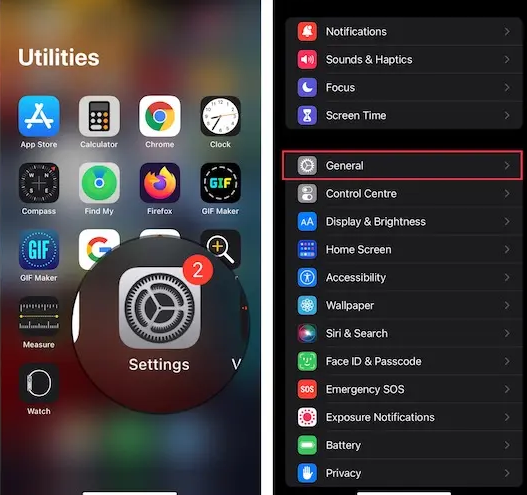
2. اکنون About را انتخاب نمایید و سپس روی Name ضربه بزنید.
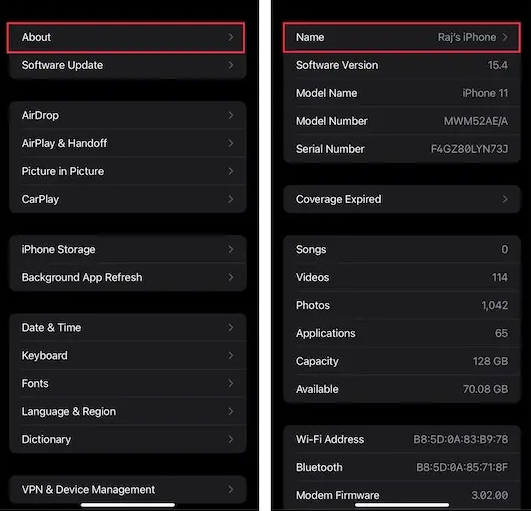
3. سپس، روی دکمه × درست در کنار نام دستگاه خود ضربه بزنید. سپس نام آیفون یا آیپد خود را وارد و Done را بزنید تا تغییر را تایید نمایید.

اگر میخواهید نام دستگاه را به دلخواه خود شخصی سازی نمایید، روی آیکون ایموجی ضربه بزنید و سپس از بین تعداد زیادی از ایموجیها، name را شخصی سازی نمایید.
8 روش گرفتن اسکرین شات در آیفون را بخوانید.
با استفاده از iTunes نام آیفون و آیپد را تغییر دهید.
iTunes توسط فرایند بسیار سادهای به شما اجازه تغییر نام iPhone/iPad را می دهد.
1. ابتدا آیفون یا آیپد را به لپ تاپ/کامپیوتر متصل و iTunes را اجرا نمایید.
2. اکنون، روی نماد iPhone/iPad واقع در گوشه سمت چپ بالای پنجره کلیک نمایید.
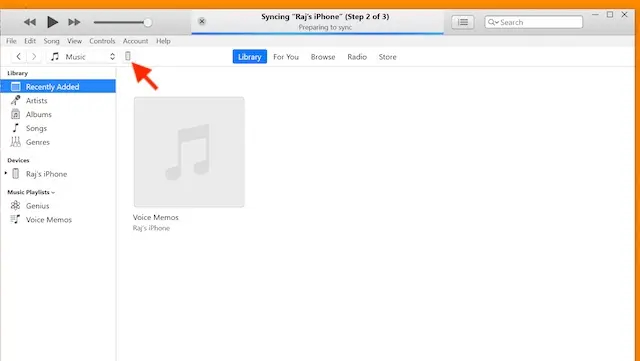
3. روی نام دستگاه خود در نوار کناری کلیک نمایید < نام را تایپ نمایید > بازگشت را بزنید و تمام.
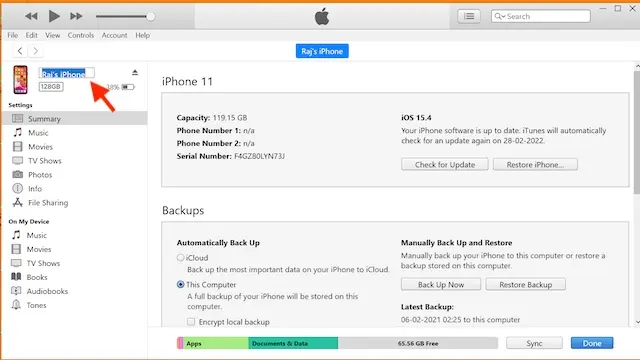
بخوانید: چطور در ویندوز، اپلیکیشن های ios را از آیتونز دانلود کنم؟
از طریق بلوتوث نام آیفون و آیپد خود را تغییر دهید.
اطمینان حاصل نمایید که دستگاه بلوتوثی شما روشن و به iPhone یا iPad شما متصل باشند.
1. به Settings دستگاه خود بروید سپس به Bluetooth بروید.
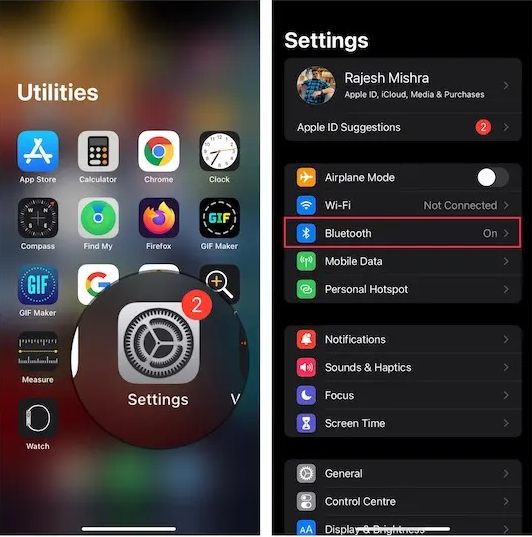
2. اکنون، روی دکمه "i" در کنار لوازم جانبی خود ضربه بزنید.
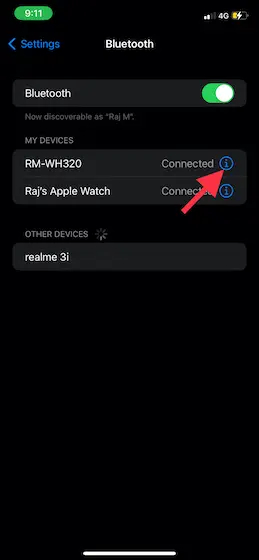
3. در مرحله بعد، روی Name ضربه بزنید -< روی دکمه × ضربه بزنید -> یک نام جدید وارد نمایید و برای تایید، Done را بزنید.
بخوانید: چگونه گوشی خود را با بلوتوث به لپ تاپ وصل کنیم؟